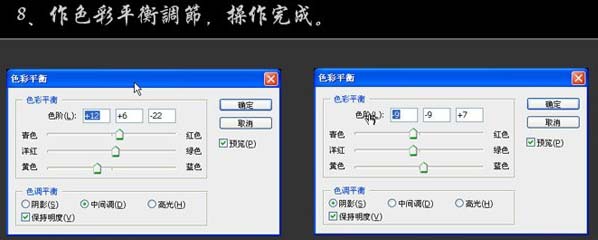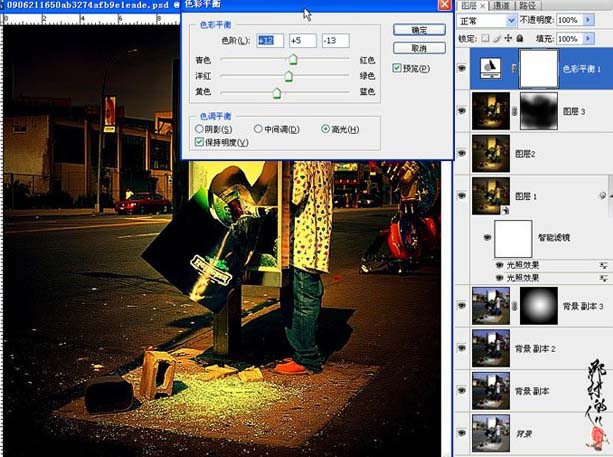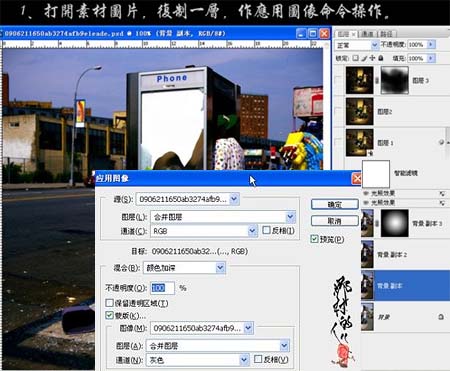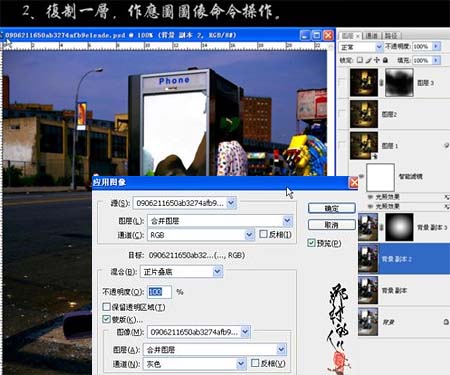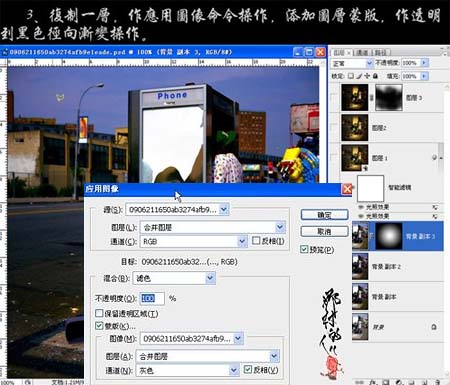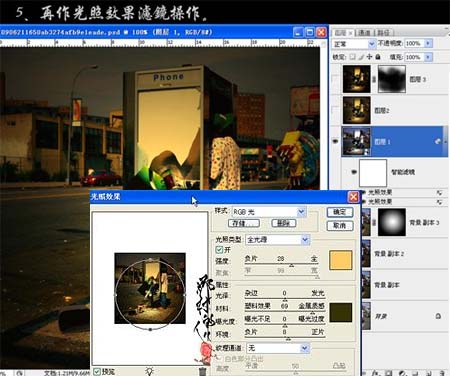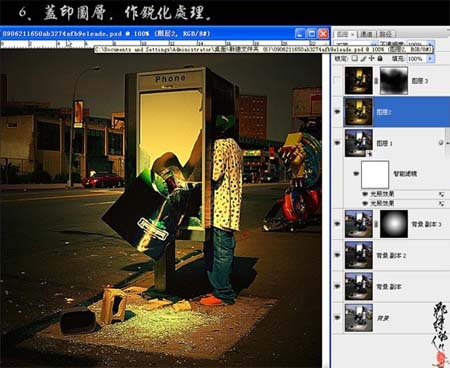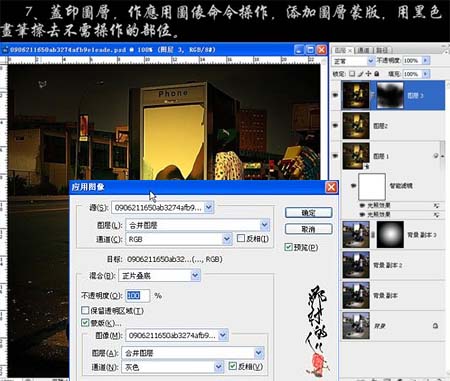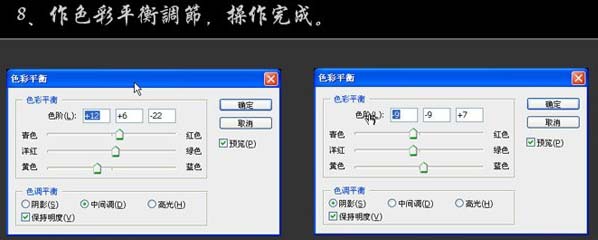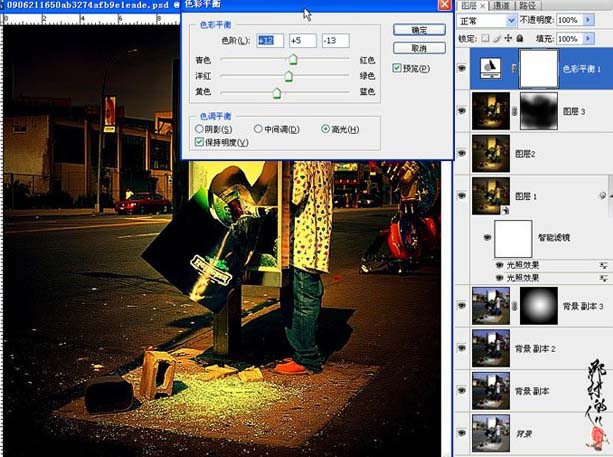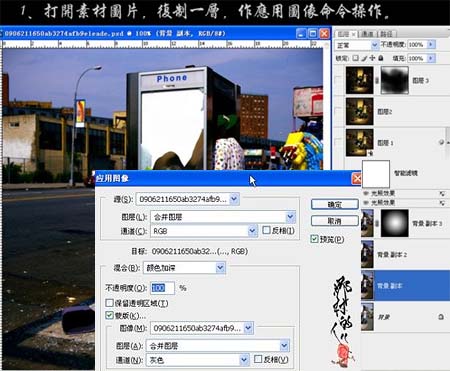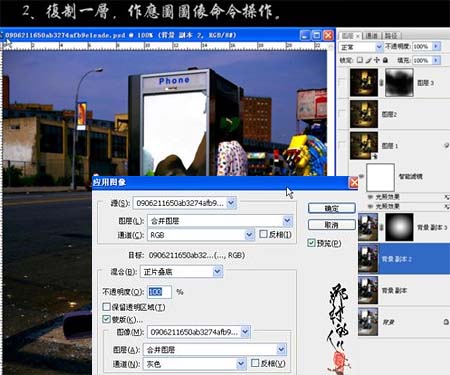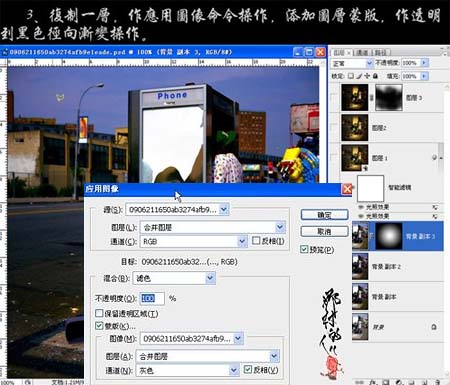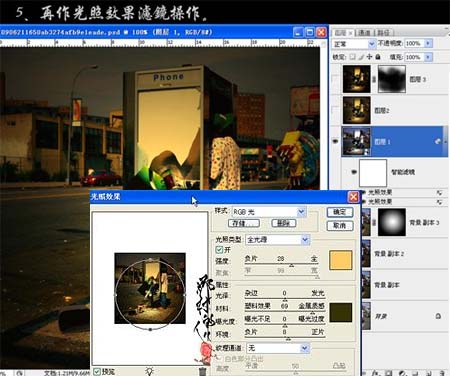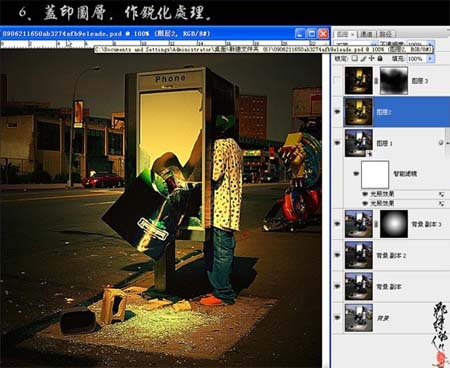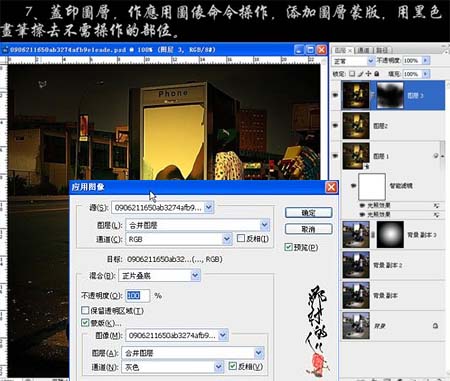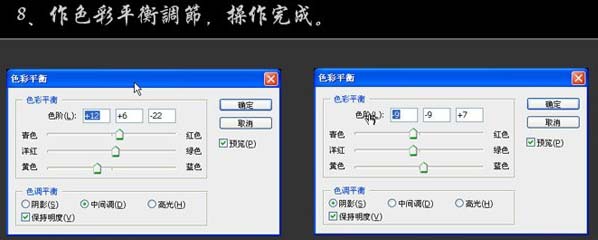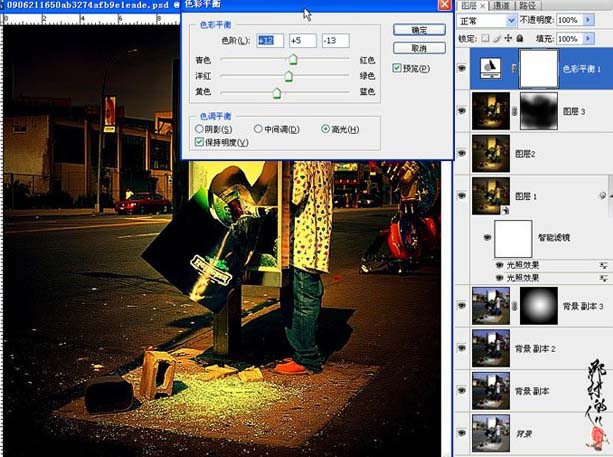岁数大了,QQ也不闪了,微信也不响了,电话也不来了,但是图老师依旧坚持为大家推荐最精彩的内容,下面为大家精心准备的Photoshop调出照片高清暖色调,希望大家看完后能赶快学习起来。
本教程的效果视觉感比较突出。大致调色过程:先通过一些图像处理,把图片适当压暗,聚好光。然后使用光照效果及调色工具调色即可。
原图 
最终效果
1、打开原图素材,把背景图层复制一层,执行:图像 应用图像,参数设置如下图。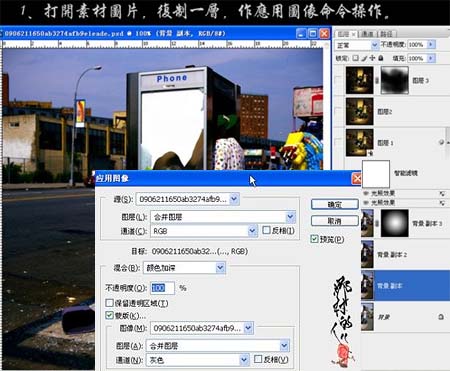
2、把当前操作图层复制一层,再执行:图像 应用图像,参数设置如下图。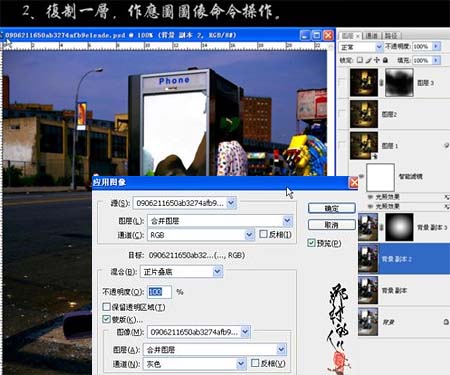
(本文来源于图老师网站,更多请访问http://m.tulaoshi.com/psxpcl/)3、把当前图层复制一层,执行:图像 应用图像,参数设置如下图,确定后加上图岑蒙版,选择渐变工具,颜色设置为黑白,拉出透明到黑色径向渐变。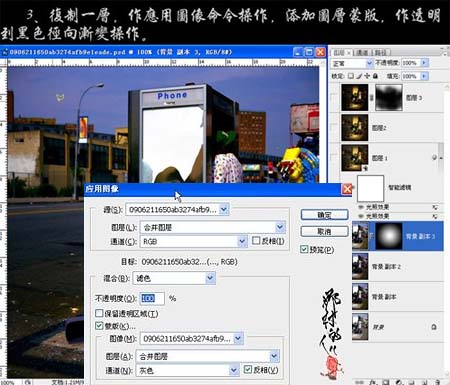
(本文来源于图老师网站,更多请访问http://m.tulaoshi.com/psxpcl/)4、新建一个图层,按Ctrl + Alt + Shift + E 盖印图层,执行:滤镜 智能滤镜。再执行:滤镜 渲染 光照效果,参数设置如下图。
5、再执行:滤镜 渲染 光照效果,参数设置如下图。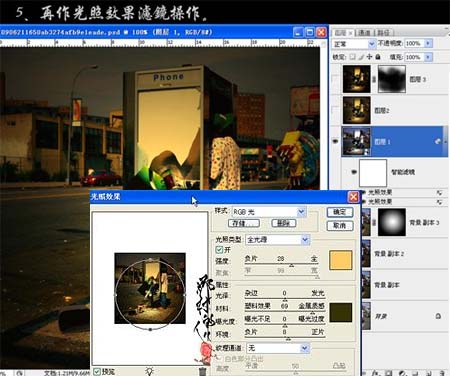
6、新建一个图层,盖印图层,适当的把图层锐化一下。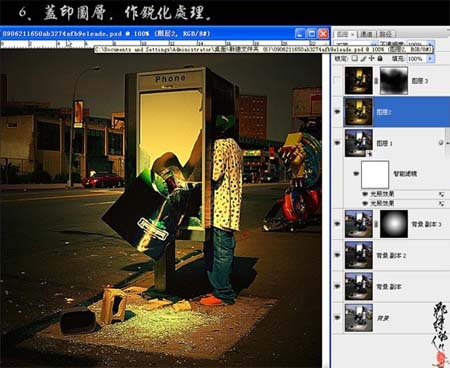
7、新建一个图层,盖印图层,执行:图像 应用图像,参数设置如下图。确定后加上图层蒙版,用黑色画笔擦去不需要操作的部位。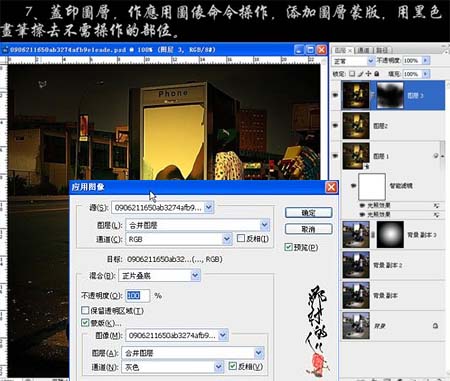
8、创建色彩平衡调整图层,参数设置如下图,确定后,完成最终效果。